Twitterを始めたら初めにやっておきたいことの一つが、「運用ツール」の登録です。
Twitter運用には、便利なツールがたくさんあります。普通に使っていては見られないデータを確認できたり、ツイートがちょっと便利になったりします。
「ツールはちょっと運用に慣れてきてから、後で検討したらいいんじゃないの」と思われるかもしれません。でも、実はツールは早いうちに登録しておくのがおすすめです。
特にデータ分析系のツールは、登録以後からデータ収集が始まります。早いうちに登録しておけばアカウントの成長記録が確認できるので、運用モチベーションアップにも繋がります!
この記事では、本気でTwitter運用に取り組むなら絶対必須のツールを紹介します。無料で使えるものだけ挙げましたので、今日からすぐにご利用いただけます。
Twitter運用ツール選び方3つ
Twitterの運用ツールは、3つのポイントを基準に選ぶといいでしょう。
「料金」「目的」「UI・UX」の3つに分けて、Twitter運用ツールの選び方3つを解説します。
料金|無料か有料か
まずは無料ツール・有料ツールどちらを使用するか検討しましょう。
Twitter運用ツールは無料で使用できるものもありますが、一部機能が制限されているツールもあります。製品やサービスによって異なるものの、有料プランのものであればできることの幅が広がるでしょう。
ツールを利用するときは、無料プラン・有料プランの機能を比較したうえで、予算に合ったツールを選ぶことをおすすめします。
目的|ツールの特性に合っているか
自社の目的に合わせてツールを選ぶことも大切です。
選ぶツールや製品によってできることや特性は異なります。
たとえば、フォロワーの動向分析に重きを置いているツールや、エンゲージメントの分析をポイントとしているツールなどさまざまです。
まずは社内でTwitter運用の目的を明確にした上で、目的に合ったツールを選定しましょう。
UI・UX|直感的に使えるか
直感的に使いやすいUI・UXかどうか、操作性もチェックしましょう。
パソコンから複数のアカウントで管理・運用できるか、スマホから簡単に操作できるかといった点も確認することをおすすめします。
Twitter運用ツールは、無料試用期間が用意されているケースも多いため、まずは実際に利用してみるのもよいでしょう。
以下の資料では、Twitterの企業公式アカウントの運用における始め方と注意点から、Twitterの運用効果の具体的な測定方法を解説しています。
- 興味を持ってもらえるプロフィールを作りたい
- 投稿が見てほしいターゲット層に届かない
- 企業公式アカウントの運用における始め方と注意点が分からない
上記でお悩みの方は是非ご参考ください。

Twitter運用におすすめのツール5選|目的別に解説
Twitterのツールは目的別に使用するのがおすすめです。
ここでは、Twitter運用におすすめのツールを5つ紹介します。
ツイートごとの詳細確認「Twitterアナリティクス」
兎にも角にも、何より最初に見てほしいのが「Twitterアナリティクス」です。
▶Twitterアナリティクス
Twitterが公式に用意している分析ツールのようなもので、ツイートごとの詳細なデータを閲覧できます。
普通にTwitterを閲覧していると、ツイートの情報は「いいね数」「リツイート数」「リプライ数」しか見れません。でもTwitterアナリティクスを使うと、もっと詳細にデータを確認できます!
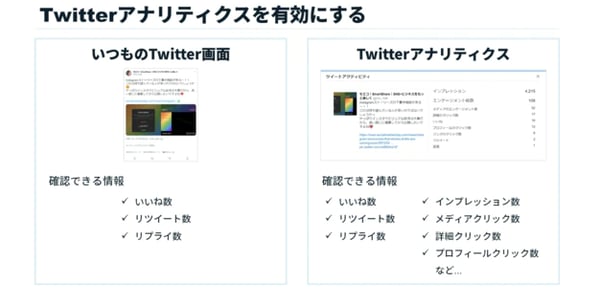
これらのデータを確認するには、サイドメニューの「もっと見る」から、アナリティクスにアクセスしましょう。初めてアクセスしたときは、機能を有効にするかどうか確認を求められます。
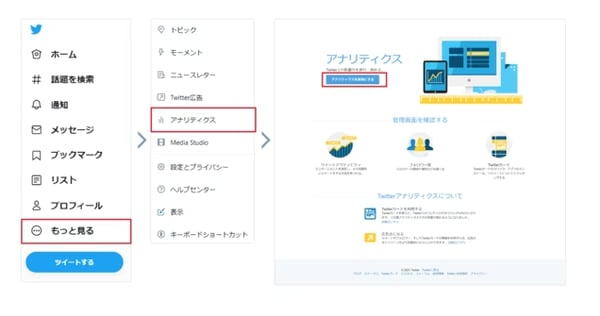
ツイートごとの詳細データを一覧確認するには、「ツイート」のタブをクリックします。さらに内訳を確認するには「データをエクスポート」が見やすくてオススメです。
データには2種類あり、
- 良かったツイートを振り返りたい場合は「By Tweet」
- 期間中の数値推移を確認したい場合は「By Day」
を選択します。
エクスポートしたデータは、ただ眺める以外にも、数値に色付けしたり、グラフにしたりと形を変えて見てみるのもオススメです。良かったツイートや思うように伸びなかったツイートが見えやすくなり、改善案が思い浮かびやすくなります。
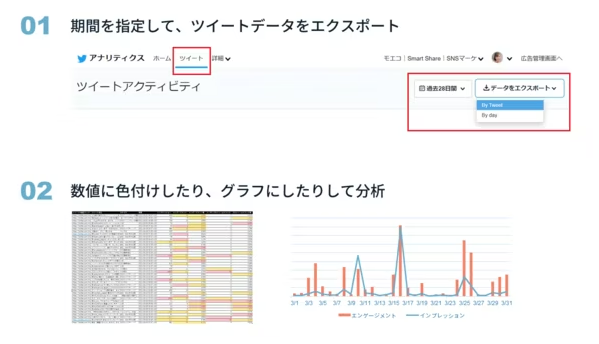
余談ですが、エクスポートデータはCSVファイルでダウンロードされます。
これが、しばしば文字化けします。Windowsだと、CSVファイルはデフォルト状態だとエクセルで開かれるので、文字コードが合わなくなってしまうからなんですね。もしエクスポートしたデータが文字化けして読めない!という時は、下記の手順を試してみてください。
|
① 「ファイルを右クリック」→「プログラムから開く」→「メモ帳」
② メモ帳で文字化けせず閲覧できたら、「ファイル」→「名前を付けて保存」
③ 文字コードを「ANSI」にして保存
|
文字コード変換が面倒な時は、スプレッドシートで開いて閲覧するのも、手軽で良いと思います。
どこまでちゃんとデータを振り返るかは運用目的にもよると思いますが、アナリティクスの登録は簡単なので、登録だけでも今すぐやっておきましょう。
時々データを見てツイートを振り返るだけでも、Twitterでウケる行動ってどんなものなのか?といったTwitterの感覚が分かるようになってきます。
アカウントの成長記録確認「SocialDog」
Twitterアナリティクスはかなり詳細なツイート分析ができますが、できないこともあります。アナリティクスでは出来ないことの中でも、特に重要なのはフォロワーに関するデータ管理です。
フォロワー数はどう推移してきたのか。こちらからフォローしていて相手からはフォローされていない人は誰か、誰にフォロー解除されたのか。SocialDogはそんな情報が確認できる、痒い所に手が届くツールです。
▶SocialDog
Twitter運用を本気でやるなら、必須と言ってもいいくらいの有名ツールかと思います。無料プランと有料プランがありますので、まずは無料で少し使って、有料機能が必要かどうか検討するのがいいでしょう。
ただツイートするだけでは、海に向かって叫んでいるのと同じで、ユーザーに届きません。フォロワー数だけを追い求めるのは問題ですが、運用開始してしばらくはフォロワー数を伸ばす必要があるでしょう。どんなやり方がTwitterで受けるのかを見定めるための、基準の一つにもなります。
過去のあの日のツイートを確認「Twilog」
昔のツイートを見返したいと思ったことはありませんか。
「去年の今頃は何をツイートしたんだっけ?」とか、
「確か前に〇〇についてツイートしたんだけど、どんな内容だったっけ?」とか……
そんなときに時に便利なツールが「Twilog」です。
▶Twilog
登録すると、過去のツイートがブログのような形式で閲覧できます。日付やキーワードで絞り込みができ、自分のツイートを見るには「高度な検索」よりも使いやすいと思います。
たとえば、何件ツイートしたか?が一瞬で分かるので、「ここ、更新間隔が空いちゃってる!」「今月はツイート数が少なかったな!」といった振り返りができます。
あるいは、「去年のエイプリルフールは何をツイートしたんだっけ?」と過去のツイートを確認するにも便利です。
昔のツイートをもっと伝わるようにリライトしたり、ツイートのヒントにしたりして、投稿をブラッシュアップしていきましょう。
ツイートをレベルアップ「Twitter広告アカウント」
ここまでは、なるべく早くに登録すべきツールをご紹介してきましたが、Twitter広告アカウントについてはアカウント開設後2週間くらい経ってから試してみてください。
▶Twitter広告アカウント
広告アカウント画面は、「広告出稿はしないから見たことない」という人も多いのではないでしょうか。でも実はTwitter広告アカウントは、広告を出さなくても便利な画面だって知ってましたか?
たとえば、広告アカウントのツイート作成画面では、PCブラウザとスマホ、それぞれのプレビューが見られます。ツイートが読みやすいように改行を入れたとき、PCで見てもスマホでみても見やすくなっているかどうか気になりますよね。
また、広告アカウントならウェブサイトカードなどのクリエイティブも使えるようになります。使いこなせればツイートの幅が広がりますよ!
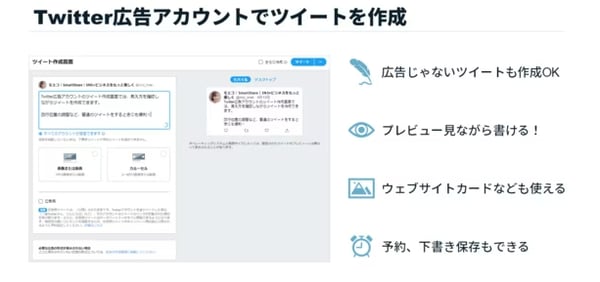
広告アカウント開設には初回広告キャンペーンの設定が必要ですが、すぐにキャンペーン停止すればお金はかかりません。
Twitter広告アカウントの始め方や活用法については、公式のページで詳しく解説されています。
▶Twitter広告スターターガイド
Twitterを運用する手順と重要なKPIとは?
Twitterのアカウントは個人用と企業用で分かれていません。そのため、あらかじめ社内でルールを明確にしておくことがおすすめです。
ここでは、Twitterを運用する手順と重要なKPIについて解説します。
ツイートを投稿する
アカウントを作成したら、ツイートを投稿しましょう。
ツイートを作成する際には、アカウントのトンマナを統一しましょう。運用目的によっても異なりますが、「堅め」「フレンドリー」などの大まかな方向性を設定しておくといいでしょう。
使用してはいけない単語や記号、画像、言葉遣い、絵文字の有無なども合わせて社内で統一すると、一貫性のあるアカウントが確立します。
ツイートをKPI別に分析する
投稿だけでなくツイートの分析も重要です。こまめに投稿・分析を繰り返し、フォロワーやアカウントの動向をチェックしましょう。
KPIとは、「Key Performance Indicator(重要業績評価指標)」のことで、ビジネスにおける最終目標を達成するための中間目標です。
KPIを設定しておくことで、最終目標を達成するにはどのようなアクションを起こせばよいかが明確になります。
たとえば、Twitter運用におけるKPIは、「フォロワー数○○人獲得」「エンゲージメント率を高める」などさまざまな指標があります。
インプレッション
インプレッション数は、ユーザーがツイートを閲覧した回数のことです。
ツイートがどれくらいの人に見られて、認知されたかを測る基本的な指標のひとつです。
多くのいいねやリツイートを獲得し、多数のユーザーの目に留まることがインプレッション数の増加につながります。
Twitterのシステムでも話題になっているツイートはおすすめ表示されやすいので、ユーザーの目を惹くような投稿をしてインプレッション数を高めましょう。
エンゲージメント
エンゲージメント数は、フォロー・いいね・リツイート・返信といったアクションの合計数です。
また、ハッシュタグ・URL・プロフィール画像・ユーザー名へクリックした場合も含まれます。
エンゲージメント率は以下で計算できます。
いくらインプレッション数が多くても、エンゲージメント数が少ないとユーザーの行動促進にはつながっていません。
フォロワー数
フォロワー数は、任意の期間内でフォロワーがどれだけ増加したかという指標です。
フォロワーが増えるとツイートを見てくれるユーザーが増え、アカウントの影響力が高まります。
フォロー率は以下で計算できます。
|
フォロワー増加数÷プロフィールへのアクセス数×100
|
ユーザーがプロフィールにアクセスしたあと、どれだけの人数がフォローに至ったかを示すことができます。
(おまけ)本気でSNSマーケするための「OWNLY」
ここまでとは違って有料になるのですが、SNSマーケティングに本気で取り組むなら、弊社が提供している「OWNLY」というツールがオススメです。
▶OWNLYとは
SNSマーケティングの核となるのは、下記の2点です。
- SNSで話題を盛り上げるための企画を仕掛ける「SNSキャンペーン」
- ユーザーによる商品への言及(UGC)を増やすための「UGCマーケティング」
ユーザーの興味を惹くことと、商品の魅力を伝えること。両方が揃ってこそ、SNSで話題化できます。どちらが欠けてもいけないのです。
1回ごとの施策を行うたびに、都度ツールを契約するやり方もありますが、SNS施策は継続によって効果を積み上げていくもの。単発だと中途半端で終わってしまったり、何度も施策を繰り返すうちに費用が高くついたりします。
OWNLYはSNSマーケティングに必要な機能を一通り網羅していますので、これひとつで完結するのが良いところです。
TwitterをはじめとするSNSキャンペーンを実施したい方は、以下からぜひお気軽に問い合わせください。

まとめ
Twitterアカウントを育てるために最も大切なのは、データから学ぶことです。
ネットで検索すると、「フォロワー数を伸ばすコツ」「Twitter運用の秘訣」といった情報がたくさんヒットします。こうした情報は役に立ちますが、アカウントの目的が違うなど、そのままでは真似できない場合も多いもの。結局のところ、アカウントを育てるには地道な努力が一番大切です。
便利なツールを上手に活用すれば、TwitterでPDCAサイクルを回すのを大いに助けてくれます。
先人のアドバイスも参考に、色々な方法を試したり、定期的に過去の実績を振り返ったり、反応が良かったツイートの理由を分析したり。日々の工夫をコツコツと積み重ねて、公式アカウントを少しずつ育てていきましょう。
